
- •Оглавление
- •Концепция системы
- •Термины и понятия
- •Принципы функционирования системы
- •Начало работы с системой
- •Работа в разделах
- •Общая информация
- •Сортировка
- •Группировка
- •Применение фильтра
- •Вызов контекстного меню
- •Заполнение полей
- •Работа с таблицами
- •Добавление данных
- •Изменение данных
- •Добавление в список контрагентов
- •Добавление физического лица
- •Добавление юридического лица
- •Размножение контрагента
- •Изменение данных контрагента
- •Удаление из списка контрагентов
- •Раздел «Типы документов»
- •Добавление типа документов
- •Добавление нового типа документов
- •Размножение типа документов
- •Изменение типа документов
- •Удаление типа документов
- •Раздел «Структурные подразделения»
- •Добавление подразделения
- •Добавление нового подразделения
- •Добавление подчиненного подразделения
- •Размножение подразделения
- •Изменение подразделения
- •Удаление подразделения
- •Источники обеспечения
- •Добавление источника обеспечения на следующем уровне
- •Изменение сквозной аналитики
- •Учетная политика
- •Структура инвентарного номера
- •Установка текущей даты
- •Санкционирование
- •Расходные расписания
- •Добавление расходного расписания
- •Изменение расходного расписания
- •Удаление расходного расписания
- •Учет принятых бюджетных обязательств
- •Добавление бюджетного обязательства
- •Изменение бюджетного обязательства
- •Удаление бюджетного обязательства
- •План финансово-хозяйственной деятельности
- •Регистрация плана фхд
- •Поступления
- •Выбытия
- •Утверждение плана фхд
- •Изменение плана фхд
- •Показатели исполнения плана фхд
- •Контроль операций по плану фхд
- •Расчеты
- •Основания расчетов
- •Добавление основания расчетов
- •Утверждение основания расчетов
- •Изменение основания расчетов
- •Удаление основания расчетов
- •Расторжение договора
- •Просмотр истории изменений
- •Формирование первичных бухгалтерских документов
- •Извещения
- •Входящие извещения
- •Добавление входящего извещения
- •Изменение входящего извещения
- •Удаление входящего извещения
- •Формирование первичных бухгалтерских документов
- •Исходящие извещения
- •Добавление исходящего извещения
- •Изменение исходящего извещения
- •Удаление исходящего извещения
- •Документы централизованного снабжения
- •Добавление документа централизованного снабжения
- •Изменение документа централизованного снабжения
- •Удаление документа централизованного снабжения
- •Формирование первичных бухгалтерских документов
- •Безналичные расчеты
- •Заявки на кассовый расход
- •Регистрация заявки на кассовый расход
- •Изменение заявки на кассовый расход
- •Удаление заявки на кассовый расход
- •Выписка из лицевого счета пбс
- •Добавление выписки из лицевого счета пбс
- •Автоматический импорт данных
- •Ручное добавление выписки из лицевого счета пбс
- •Верификация данных
- •Формирование бухгалтерских проводок
- •Изменение выписки из лицевого счета пбс
- •Удаление выписки из лицевого счета пбс
- •Раздел «Кассовые документы»
- •Поступление средств
- •Добавление пко
- •Изменение пко
- •Удаление пко
- •Расходование средств
- •Расходный кассовый ордер
- •Добавление рко
- •Ведомости на выдачу денег подотчетным лицам
- •Добавление ведомости на выдачу денег подотчетным лицам
- •Изменение ведомости на выдачу денег подотчетным лицам
- •Удаление ведомости на выдачу денег подотчетным лицам
- •Работа с кассой
- •Платежное поручение
- •Добавление платежного поручения
- •Изменение платежного поручения
- •Удаление платежного поручения
- •Авансовые отчеты
- •Добавление авансового отчета
- •Изменение авансового отчета
- •Удаление авансового отчета
- •Печать авансового отчета
- •Формирование первичных бухгалтерских документов
- •Формирование кассовых документов
- •Учет товарно-материальных ценностей
- •Используемые словари Номенклатор
- •Книги учета товарно-материальных ценностей
- •Формирование книги учета
- •Приходные ордера
- •Добавление приходного ордера
- •Изменение приходного ордера
- •Удаление приходного ордера
- •Расходные документы
- •Быстрое формирование документов о расходе материальных ценностей на основе реальных остатков
- •Накладная на отпуск материалов на сторону
- •Добавление накладной
- •Изменение накладной
- •Удаление накладной
- •Акты о списании материальных ценностей
- •Формирование акта о списании материальных ценностей
- •Изменение акта о списании тмц
- •Удаление акта о списании тмц
- •Требования-накладные
- •Добавление требования-накладной
- •Изменение требования-накладной
- •Удаление требования-накладной
- •Доверенность на получение материальных ценностей
- •Регистрация доверенности
- •Изменение доверенности
- •Удаление доверенности
- •Расчеты по ндс
- •Полученные счета-фактуры. Отражение сумм входящего ндс
- •Добавление счета-фактуры
- •Изменение счета-фактуры
- •Удаление счета-фактуры
- •Выставленные счета-фактуры. Отражение исходящих сумм ндс
- •Добавление выставленного счета-фактуры
- •Изменение выставленного счета-фактуры
- •Удаление выставленного счета-фактуры
- •Книга покупок
- •Книга продаж
- •Учет объектов основных средств
- •Отражение принятия к учету основных средств
- •Формирование акта о приеме-передаче объектов основных средств
- •Формирование индивидуального акта о приеме-передаче
- •Формирование акта о приеме-передаче группы ос
- •Изменение акта о приеме-передаче объектов основных средств
- •Удаление акта о приеме-передаче объектов основных средств
- •Передача в эксплуатацию
- •Формирование требования-накладной в разделе Требования-накладные на выдачу ос
- •Добавления требования-накладной на выдачу ос
- •Изменение требования-накладной на выдачу ос
- •Удаление требования-накладной на выдачу ос
- •Формирование требования-накладной из картотеки
- •Внутреннее перемещение объектов основных средств
- •Формирование накладной на внутреннее перемещение ос в разделе Накладные на внутреннее перемещение ос
- •Добавление накладной на внутреннее перемещение объектов ос
- •Изменение накладной на внутреннее перемещение объектов ос
- •Удаление накладной на внутреннее перемещение объектов ос
- •Формирование накладной на внутреннее перемещение ос из инвентарной картотеки
- •Начисление амортизации
- •Формирование ведомости начисления амортизации в разделе Ведомости начисления амортизации
- •Добавление ведомости начисления амортизации
- •Изменение ведомости начисления амортизации
- •Удаление ведомости начисления амортизации
- •Формирование ведомости начисления амортизации из инвентарной картотеки
- •Списание объектов основных средств
- •Формирование акта о списании ос в разделе Акты о списании ос
- •Добавление акта о списании объектов основных средств
- •Изменение акта о списании объектов основных средств
- •Удаление акта о списании объектов основных средств
- •Формирование акта о списании ос из инвентарной картотеки
- •Консервация объектов основных средств
- •Формирование акта о консервации ос в разделе Акты о консевации объектов основных средств
- •Добавление акта о консевации объектов основных средств
- •Изменение акта о консевации объектов основных средств
- •Удаление акта о консевации объектов основных средств
- •Формирование акта о консервации объектов ос из инвентарной картотеки
- •Расконсервация объектов основных средств
- •Формирование акта о расконсервации ос в разделе Акты о расконсевации объектов основных средств
- •Добавление акта о расконсервации объектов основных средств
- •Изменение акта о расконсервации объектов основных средств
- •Удаление акта о расконсервации объектов основных средств
- •Формирование акта о расконсервации объектов ос из инвентарной картотеки
- •Изменение стоимости объектов
- •Формирование акта о приеме-передаче реконструированных ос в разделе Акты о приеме-передаче реконструированных ос
- •Добавление акта о приеме-передаче реконструированных объектов ос
- •Изменение акта о приеме-передаче реконструированных объектов основных средств
- •Удаление акта о приеме-передаче реконструированных объектов основных средств
- •Формирование акта о приеме-передаче реконструированных ос из инвентарной картотеки (по карточкам)
- •Учет малоценных объектов ос
- •Отражение принятия к учету малоценных объектов ос
- •Передача в эксплуатацию малоценных объектов ос
- •Формирование требования-накладной в разделе Требования-накладные на выдачу малоценных объектов ос
- •Формирование требования-накладной из инвентарной карточки количественно-суммового учета объектов ос
- •Формирование требования-накладной из инвентарной картотеки по объектам
- •Инвентаризация
- •Инвентаризационные списки
- •Добавление ис
- •Автоматическое формирование ис
- •Ручное добавление ис
- •Утверждение ис
- •Изменение ис
- •Удаление ис
- •Печать ис
- •Печать акта о контрольной проверке правильности проведения инвентаризации ценностей ф. 0317020
- •Инвентаризационные ведомости
- •Печать ведомостей
- •Отражение в учете данных инвентаризации
- •Расчеты по услугам
- •Входящие акты приемки-сдачи работ/услуг
- •Добавление входящего акта приемки-сдачи работ/услуг
- •Изменение входящего акта приемки-сдачи работ/услуг
- •Удаление входящего акта приемки-сдачи работ/услуг
- •Исходящие акты приемки-сдачи работ/услуг
- •Добавление исходящего акта приемки-сдачи работ/услуг
- •Изменение исходящего акта приемки-сдачи работ/услуг
- •Удаление исходящего акта приемки-сдачи работ/услуг
- •Учетные данные
- •Оборотная ведомость
- •Оборотная ведомость по дебиторам / кредиторам
- •Оборотная ведомость по нфа (тмц)
- •Оборотная ведомость по аналитике
- •Бухгалтерские справки
- •Регистрация бухгалтерской справки
- •Изменение бухгалтерской справки
- •Удаление бухгалтерской справки
- •Формирование бухгалтерских справок по данным оборотов
- •Реестр закупок
- •Для опытных пользователей
- •Установка файла лицензии
- •Настройка отработки документов
- •Назначение алгоритмов отработки
- •Добавление алгоритма отработки для документа
- •Изменение алгоритма отработки
- •Удаление алгоритма отработки
- •Управление алгоритмами, выполняемыми до отработки
- •Управление алгоритмами, выполняемыми после отработки
- •Настройка параметров конфигурационного файла
Добавление ис
Существует два способа добавления нового ИС: добавление вручную, автоматическое формирование ИС на основе учетных данных.
Для ручного добавления ИС можно воспользоваться одним из следующих способов:
Добавление нового ИС;
Размножение ИС (т.е. использование сохраненной информации для добавления ИС).
Автоматическое формирование ис
Для автоматического формирования нового ИС необходимо в контекстном меню панели Инвентаризационный список НФА выбрать пункт Сформировать>Из Карточек учета ТМЦ или Сформировать>Из Инвентарной картотеки в зависимости от типа ведомости, определяющей, какие НФА будут инвентаризироваться. В открывшемся окне следует указать основные параметры формируемого документа (см. Рисунок 366).
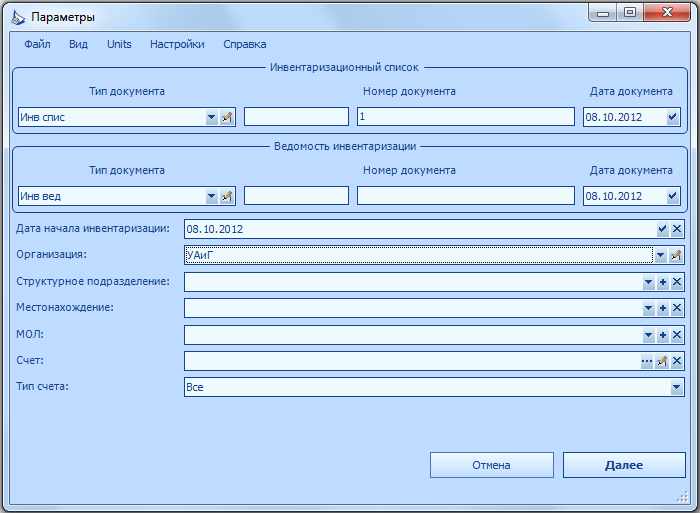
Рисунок 366. Параметры
Инвентаризационный список – следует указать параметры создания ИС:
Тип документа – значение выбирается из выпадающего списка;
Номер документа – состоит из двух полей, первое поле предназначено для префикса, второе непосредственно для номера;
Дата документа – автоматически устанавливается текущая дата, при необходимости ее можно изменить;
Ведомость инвентаризации – следует указать параметры создаваемых ведомостей инвентаризации;
Дата начала инвентаризации – именно на указанную в этом поле дату система будет анализировать учетные данные, значение выбирается из выпадающего календаря;
Организация – наименование обслуживаемой организации, значение выбирается из выпадающего списка;
Структурное подразделение, Местонахождение, МОЛ, Счет – при необходимости (например, для проведения инвентаризации при увольнении МОЛ и т.д.) можно выбрать фильтры, по которым будет сформирован ИС. Чтобы добавить значение следует нажать на кнопку со значком
 ,
затем на кнопку со значком
,
затем на кнопку со значком
 и выбрать значение из раскрывающегося
словаря. Чтобы убрать значение требуется
нажать на кнопку со значком
и выбрать значение из раскрывающегося
словаря. Чтобы убрать значение требуется
нажать на кнопку со значком
 ,
выбрать значение из списка и нажать
на кнопку со значком
,
выбрать значение из списка и нажать
на кнопку со значком
 ,
расположенную напротив. Если требуется
сформировать ИС по всем параметрам, то
следует оставить эти поля незаполненными;
,
расположенную напротив. Если требуется
сформировать ИС по всем параметрам, то
следует оставить эти поля незаполненными;Тип счета – значение выбирается из выпадающего списка.
Для продолжения следует нажать на кнопку Далее, либо Отмена для закрытия окна без сохранения информации.
После нажатия кнопки Далее появится окно «Результаты» (см. Рисунок 367) с данными о создаваемых ведомостях инвентаризации и ИС. Для создания документов следует нажать на кнопку ОК. Для закрытия окна без сохранения информации можно нажать на кнопку Отмена.
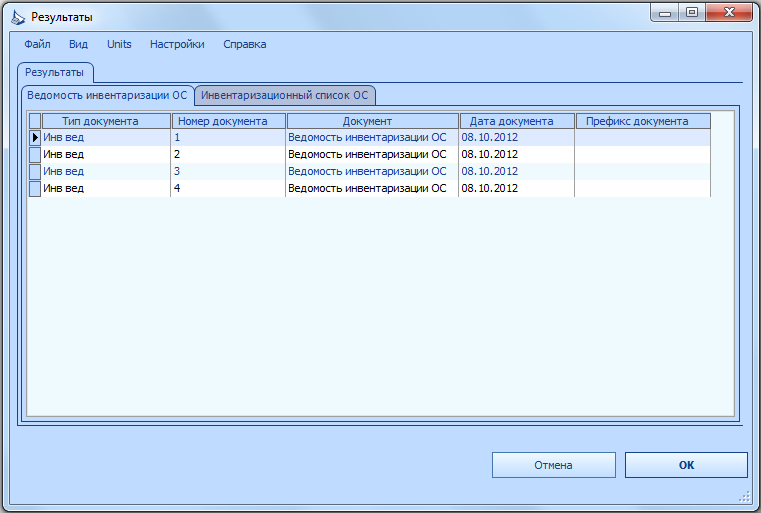
Рисунок 367. Результаты
Перечень объектов:
Автоматически сформированный перечень объектов инвентаризации расположен в нижней области окна «Инвентаризационный список НФА» на закладке «Перечень объектов» (см. Рисунок 368). В системе реализован способ добавления объектов вручную, хотя он не является основным и рекомендуемым, его следует применять только для тех объектов, которые были обнаружены в процессе инвентаризации и которые не отражены в учете.
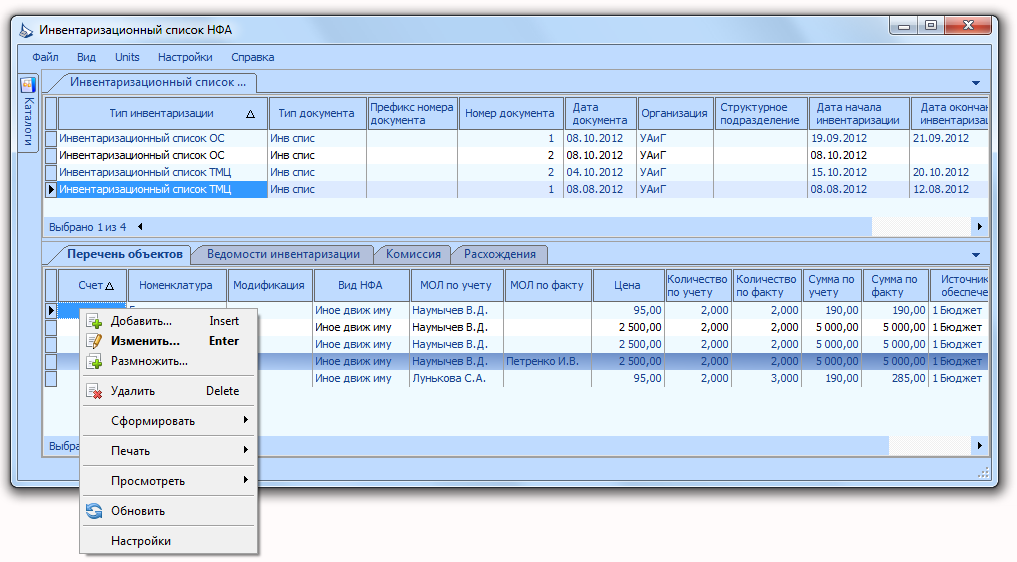
Рисунок 368. Добавление инвентаризационного списка ТМЦ, закладка «Перечень объектов»
Для управления записями об объектах инвентаризации доступны следующие действия:
Добавление объекта;
Редактирование объекта;
Удаление объекта.
Для добавления объектов инвентаризации вручную необходимо выделить требуемый ИС в верхней области окна «Инвентаризационный список НФА», затем на нижней области перейти к закладке «Перечень объектов» и в контекстном меню выбрать пункт Добавить.
В открывшемся окне «Объект ТМЦ/ОС в ведомости инвентаризации :: Добавление» (см. Рисунок 369) необходимо заполнить следующие поля:
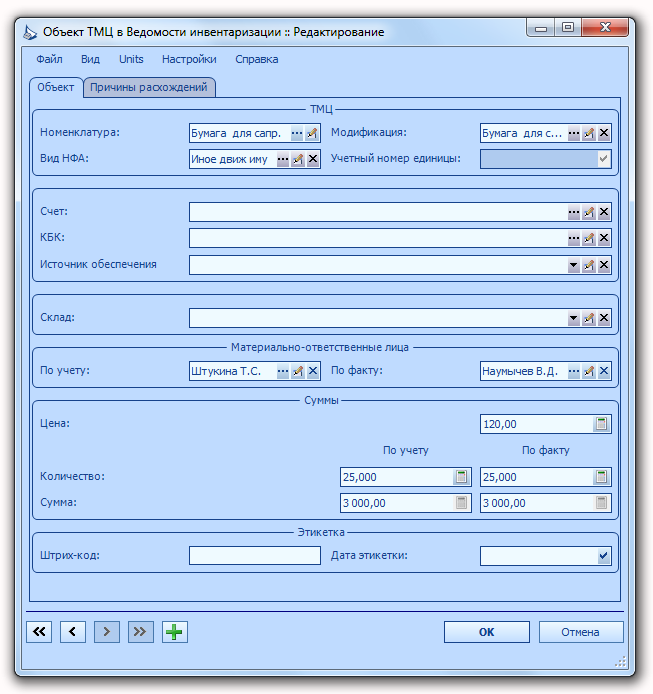
Рисунок 369. Добавление объекта инвентаризации НФА
Номенклатура – следует указать номенклатурную позицию ТМЦ, значение выбирается при нажатии кнопки со значком из раскрывающегося словаря «Номенклатор»;
Модификация – при наличии в номенклатурной позиции нескольких модификаций, можно указать одну из них;
Вид НФА – значение выбирается при нажатии кнопки со значком из раскрывающегося словаря «Виды НФА»;
Счет, КБК – значения выбираются при нажатии кнопки со значком из раскрывающихся словарей;
Источник обеспечения – значение выбирается из выпадающего списка;
Склад – значение выбирается из выпадающего списка;
МОЛ по учету, МОЛ по факту – следует указать МОЛ, на которого зарегистрирован данный объект ТМЦ, а также указать кто фактически является ответственным за данный объект;
Цена – указывается стоимость одной единицы ТМЦ;
Количество по учету, Количество по факту – следует указать учетное и фактическое количество ТМЦ;
Сумма по учету, Сумма по факту - значения рассчитываются автоматически на основе вышеуказанных данных;
Штрих-код, Дата этикетки – при необходимости можно указать дополнительные сведения о ТМЦ.
Закладка «Причины расхождений»:
При расхождении учетных данных с фактическими необходимо указать причины расхождений, для этого следует перейти на закладку «Причины расхождений», где требуется заполнить следующие поля (см. Рисунок 370).
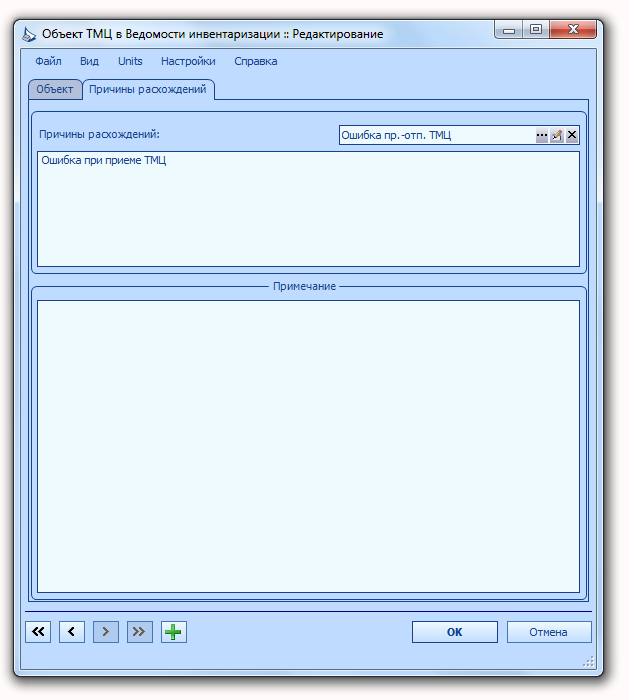
Рисунок 370. Причины расхождений
Причины расхождений – можно указать значение из раскрывающегося словаря «Причины расхождений», где следует заранее подготовить наиболее часто встречающиеся формулировки. Также можно вручную указать причину расхождения учётных данных с фактическими;
Примечание – поле предназначено для указания дополнительной информации.
После заполнения полей следует нажать на кнопку ОК. Для закрытия окна без сохранения информации можно нажать на кнопку Отмена.
Если для добавления объекта не требуется вводить новые данные, а возможно изменить уже имеющиеся, то выбранный объект можно размножить. Для этого в контекстном меню добавленного объекта необходимо выбрать пункт Размножить. В открывшемся окне «Объект ТМЦ/ОС в ведомости инвентаризации :: Размножение» следует внести необходимые изменения и нажать кнопку OK. Содержание и способы заполнения полей при размножении объекта аналогичны его добавлению (см. выше).
Для изменения объекта следует в его контекстном меню выбрать пункт Изменить и внести соответствующие изменения. Заполнения полей при изменении объекта аналогичны его добавлению (см. выше).
Для удаления объекта следует в его контекстном меню выбрать пункт Удалить и подтвердить удаление.
Ведомости инвентаризации:
После создания ИС на данной закладке будут отражены созданные ведомости инвентаризации по каждому МОЛ (см. Рисунок 371).
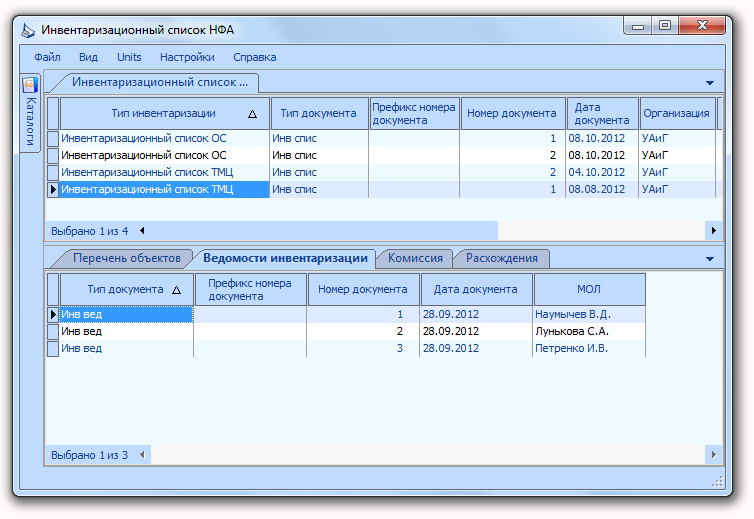
Рисунок 371. Закладка «Ведомости инвентаризации»
Комиссия:
На закладке «Комиссия» необходимо указать членов комиссии (см. Рисунок 372).
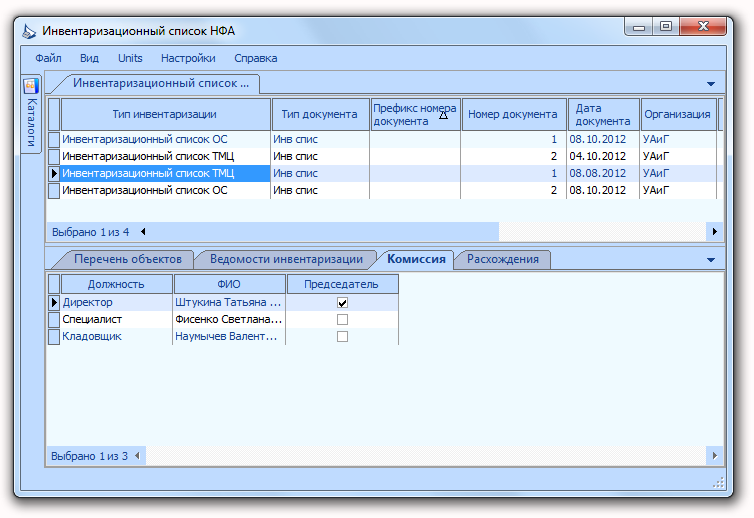
Рисунок 372. Добавление инвентаризационного списка ТМЦ, закладка «Комиссия»
Указание состава инвентаризационной комиссии выполняется аналогично описанному для формирования индивидуального акта о приеме-передаче объекта ОС (см. раздел «Формирование индивидуального акта о приеме-передаче»).
Расхождения:
Данный раздел информативный, для редактирования недоступный. На закладке «Расхождения» автоматически отражаются все расхождения учётных данных с фактическими в соответствии с перечнем объектов (см. Рисунок 373).
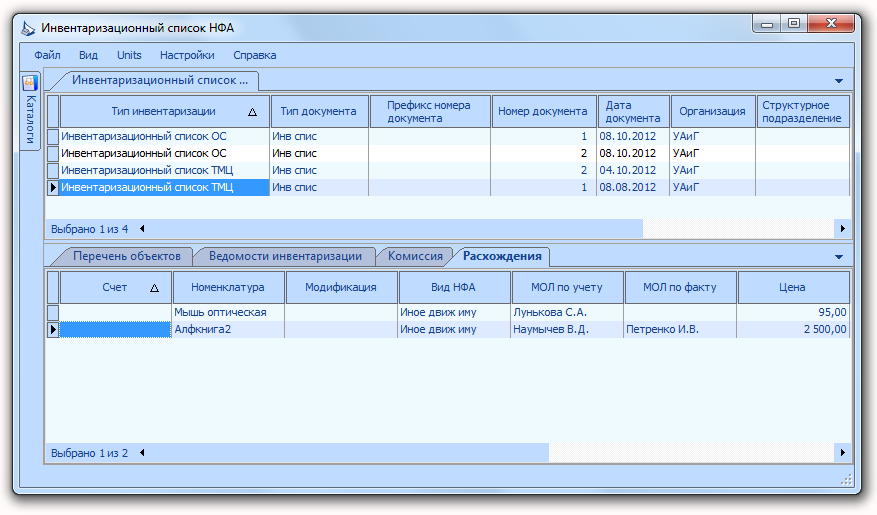
Рисунок 373. Закладка «Расхождения»
После заполнения полей следует нажать на кнопку ОК. Для закрытия окна без сохранения информации можно нажать на кнопку Отмена.
